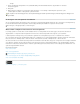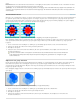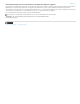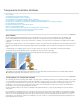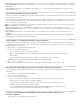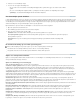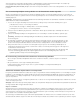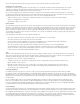Operation Manual
Naar boven
Naar boven
Naar boven
2. Selecteer een voorinstelling in de lijst.
3. Voer een van de volgende handelingen uit:
Als u de naam van een bestaande voorinstelling wilt wijzigen, klikt u op Bewerken, typt u een andere naam en klikt u
op OK.
Als u een voorinstelling wilt verwijderen, klikt u op Verwijderen en klikt u op OK om de verwijdering te bevestigen.
Opmerking: de standaardvoorinstellingen kunnen niet worden verwijderd.
Een afzonderlijke spread afvlakken
U kunt afvlakinstellingen toepassen op spreads in een document, waarbij de afvlakvoorinstelling wordt overschreven die u hebt ingesteld voor het
hele document of het hele boek. Dit kan handig zijn als u de afvlakkwaliteit wilt bepalen in documenten met afbeeldingen met een hoge resolutie
en afbeeldingen met veel transparanties in een lage resolutie. In dit geval kunt u de complexe spread op hoge kwaliteit afvlakken en de snellere
afvlakvoorinstelling met een lagere kwaliteit bij de andere spreads gebruiken.
Bij het afdrukken of exporteren kunt u de afvlakstijlen voor het document of boek weer terughalen.
1. Open de spread in het documentvenster.
2. Kies Afvlakking spread in het menu van het deelvenster Pagina's.
3. Kies een van de volgende opties en klik op OK:
Standaard Hiermee wordt de afvlakvoorinstelling van het document gebruikt voor de spread.
Geen (transparantie negeren) Hiermee wordt de transparantie genegeerd voor de spread. Met deze optie kan het prepress-
bureau problemen oplossen.
Aangepast Hiermee opent u het dialoogvenster Aangepaste instellingen spreadafvlakker waarin u instellingen kunt
opgeven.
De afvlakvoorinstelling op een enkele spread negeren
Selecteer Overschrijvingen van spreads negeren op een van de volgende plaatsen in InDesign:
Het deelvenster Voorvertoning afvlakker (Venster > Uitvoer > Voorvertoning afvlakker).
Het gedeelte Geavanceerd van het dialoogvenster Afdrukken of Adobe PDF exporteren.
Opties voor transparantie-afvlakker
Opties voor transparantie-afvlakker kunt u instellen wanneer u voorinstellingen voor afvlakking maakt, bewerkt of er een voorvertoning van
weergeeft in llustrator, InDesign of Acrobat.
Opties voor markering (in voorvertoningen)
Geen (voorbeeld in kleur) Hiermee schakelt u de voorvertoning uit.
Gerasterde complexe gebieden Hiermee worden de gebieden gemarkeerd die ten behoeve van de prestaties worden gerasterd (zoals wordt
bepaald met de schuifregelaar bij Rasters/Vectoren). Houd er rekening dat er bij de grens van het gemarkeerde gebied meer problemen met
stitching kunnen optreden, afhankelijk van de instellingen van het printerstuurprogramma en de rasterresolutie. Om problemen met stitching tot
een minimum te beperken selecteert u Complexe objecten knippen (Acrobat) of Complexe regio's bijknippen (InDesign).
Transparante objecten Hiermee worden de objecten gemarkeerd die bronnen van transparantie vormen, zoals objecten met een gedeeltelijke
dekking (waaronder afbeeldingen met alfakanalen), objecten met overvloeimodi en objecten met dekkingsmaskers. Houd er rekening mee dat ook
stijlen en effecten transparantie kunnen bevatten en dat overgedrukte objecten kunnen worden behandeld als bronnen van transparantie als deze
transparantie bevatten of als de overdruk moet worden afgevlakt.
Alle betrokken objecten Hiermee worden alle objecten gemarkeerd waarop transparantie van toepassing is, zoals transparante objecten en
objecten die worden overlapt door transparante objecten. Het afvlakkingsproces is van invloed op de gemarkeerde objecten; de penseelstreken of
patronen van deze objecten worden uitgebreid, de objecten worden wellicht gedeeltelijk gerasterd, enzovoort.
Betrokken gekoppelde EPS-bestanden (alleen Illustrator) Hiermee worden alle gekoppelde EPS-bestanden gemarkeerd die worden beïnvloed
door transparantie.
Betrokken afbeeldingen (alleen InDesign) Hiermee wordt alle geplaatste inhoud gemarkeerd die wordt beïnvloed door transparantie of
transparantie-effecten. Dit is een handige optie voor prepressbureaus die willen controleren of afbeeldingen goed worden afgedrukt.
Uitgebreide patronen (Illustrator en Acrobat) Hiermee worden alle patronen gemarkeerd die worden uitgebreid als er sprake is van
transparantie.
Omlijnde lijnen (InDesign), Lijnen met contouren (Acrobat) en Omtreklijnen (Illustrator) Hiermee worden alle lijnen gemarkeerd die worden
voorzien van een contour als er transparantie op van toepassing is of wanneer de optie Alle penseelstreken converteren naar contouren is
geselecteerd.
Omlijnde tekst (InDesign en Illustrator) Hiermee wordt alle tekst gemarkeerd die wordt voorzien van een contour als er transparantie op van
toepassing is of wanneer de optie voor het omzetten van alle tekst in contouren is geselecteerd.